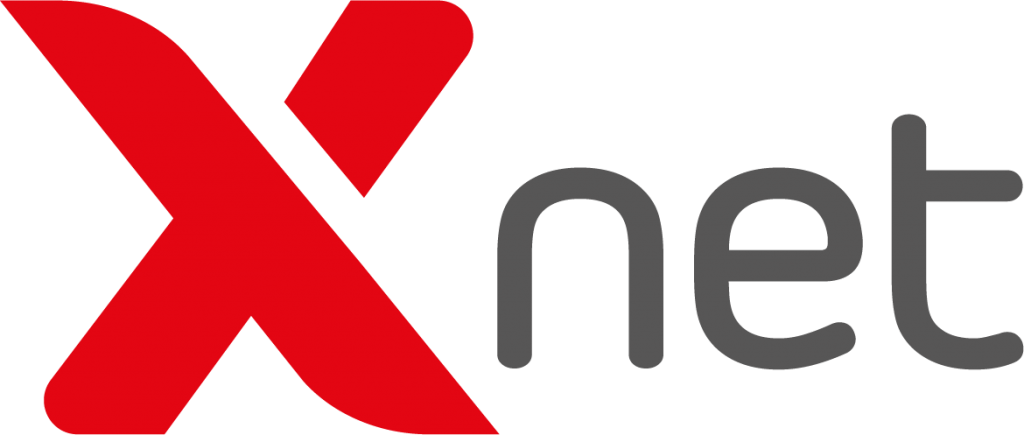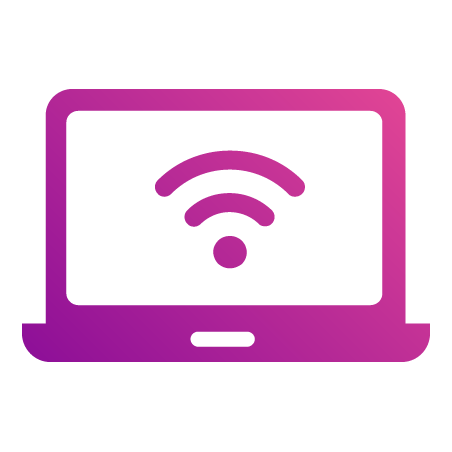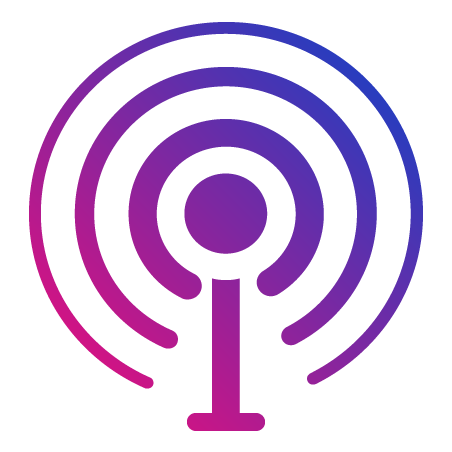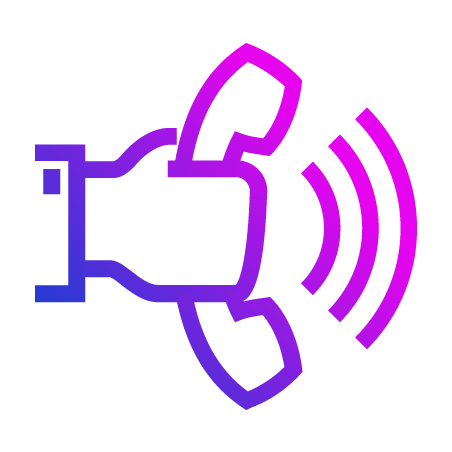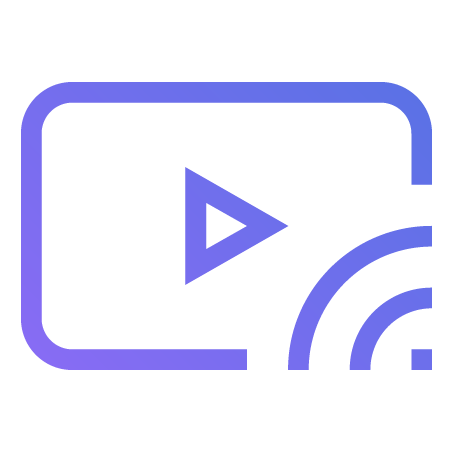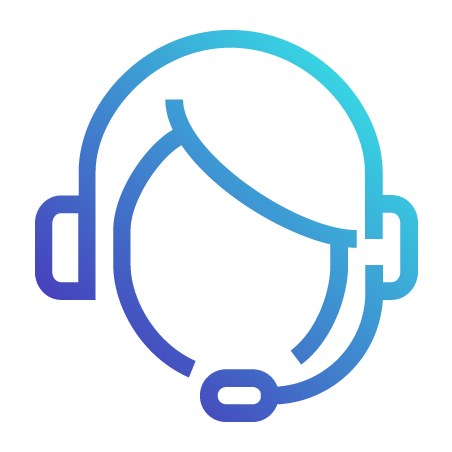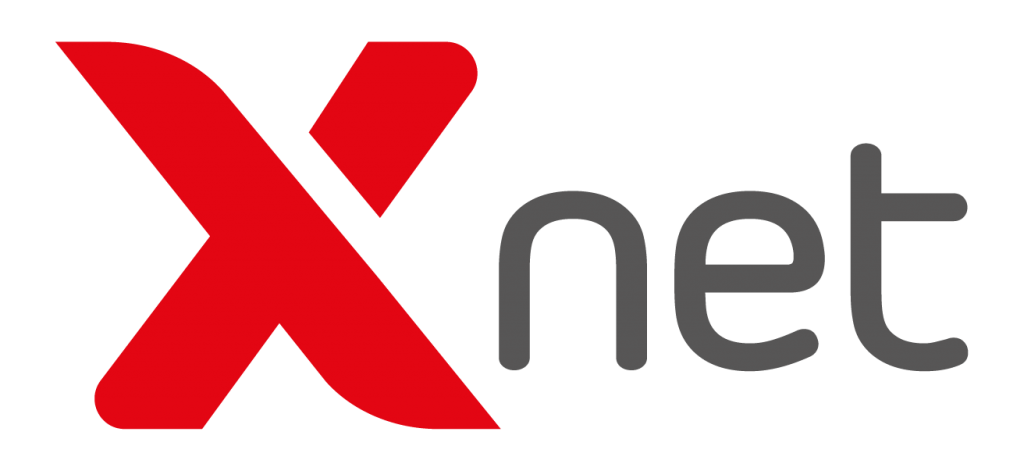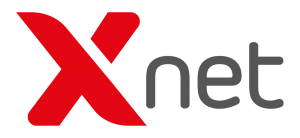Este site usa cookies para que possamos fornecer a melhor experiência de usuário possível. As informações de cookies são armazenadas em seu navegador e executam funções como reconhecê-lo quando você retorna ao nosso site e ajudar nossa equipe a entender quais seções do site você considera mais interessantes e úteis.
Suporte
Guia de Ajuda
Em casos de dificuldades com a conexão.
Passo 1 – Problemas de Autenticação.
Antes de qualquer coisa; por mais óbvio que possa parecer, essa dica te poupa bastante dor de cabeça.
- Desligue seu modem e roteador da tomada;
- Aguarde cerca de três minutinhos, mas é importante aguardar os 3 minutos!
- Depois reinicie o aparelho.
Algumas vezes o software do modem apresenta erro e esse problema é facilmente corrigido quando o dispositivo é reiniciado.
Passo 2 – Veja se os cabos estão conectados corretamente.
Mais uma dica com cara de óbvia, mas que pode fazer sua internet cair o tempo todo se não for seguida.
O que devemos alertar sempre é nunca troque a posição dos fios do roteador e modem, se por algum motivo você fez isso, pode parar de lê esse guia e entrar em contato no nosso Whatsapp (11) 98726-6472, mas, se você não mexeu ou alterou a posições dos cabos, veja se todos os cabos estão bem conectados, ou se eles apresentam algum sinal de desgaste e oxidação.
Se estiverem mal conectados, faça os ajustes necessários. Mas se o problema for algum destaque, mande uma mensagem para nós no nosso Whatsapp (11) 98726-6472 para que possamos substituir esses cabos por outros mais novos.
Passo 3 – Roteador do Wi-Fi não transmite o sinal, ou está com problemas de conexão.
A conexão via Wi-Fi não tem a mesma estabilidade do que aquela via cabos. Como, nos dias de hoje, quase todos os nossos dispositivos funcionam por meio de redes sem fios, o Wi-Fi desconectando é um problemão.
Pense no celular, notebook ou tablet sem internet? Não dá nem para imaginar…
Para verificar se o problema está no roteador, teste a conexão ligando um cabo diretamente no seu computador ou notebook.
Se ela funcionar normalmente, pode ocorrer de ter interferência por conta de muitos roteadores na região, você conseguirá mapear isso pelo seu próprio celular, me diz, quando você abre seu Wi-Fi pelo celular tem muitas redes próximas.
Se tem, seu problema pode estar aí. Nesse caso ligue para nós que um de nossos técnicos tentará desenvolver alguma solução para melhorar o sinal aí para você.
Passo 4 – Modem esquentando?
O modem sempre deve ser posicionado em um local aberto e arejado. Se estiver em uma gaveta ou outro móvel fechado, providencie o deslocamento para um ponto mais adequado.
Se ainda assim ele continuar aquecido, fazendo a internet ficar instável, então não coloque nada em cima dos nossos aparelhos e procure sempre mantê-los em lugar arejado.
Passo 5 – Picos de energia atrapalham o funcionamento do modem.
Quando a energia oscila, o modem pode ficar desligado por um breve período, te deixando sem conexão.
Durante o dia, pode ser mais difícil notar essa oscilação, principalmente se estiver navegando em um notebook ou celular.
Neste caso, é só aguardar o retorno normal da energia para a internet funcionar normalmente.
Passo 6 – Proteja a conexão com uma senha.
A transmissão de rede wi-fi sem senha pode ser acessada por qualquer pessoa com um dispositivo perto da sua casa.
Muitas pessoas conectadas na mesma rede e acessando vários sites e aplicativos ao mesmo tempo prejudicam a qualidade da internet.
Por isso, é importante conferir se apenas as pessoas da sua casa estão acessando a internet.
Caso você ainda não tenha protegido o seu wi-fi, configure uma senha de média a alta dificuldade e evite ficar compartilhando com qualquer pessoa. Sempre que notar novos picos de queda, troque a senha e verifique se o funcionamento voltou ao normal.
Passo 7 – Confira se o problema da internet caindo toda hora acontece em todos os dispositivos da casa.
Se a conexão estiver ruim apenas em um aparelho, o problema está no dispositivo e não na rede.
Veja se não há obstáculos ao redor desse aparelho que possam atrapalhar o recebimento do sinal ou se todos os drivers estão atualizados.
Confira, ainda, se o computador ou celular não foi atacado por vírus e remova os agentes maliciosos do aparelho.
Isso acontece muito com as Smart Tv’s, algumas delas não recebem mais atualizações do Youtube, Netflix e outros apps de streaming e quando tentam reproduzir o conteúdo podem travar, entrar em looping constante, ou fechar os apps sem motivos.
Você também pode reiniciar o celular, computador ou tablet e tentar a conexão novamente.
Passo 8 – Problemas específicos na Smart TV
Assim como dissemos no passo 7, se você não leu e só voltar e dar uma lida aqui em cima, caso você tenha problemas com vídeos reproduzidos em app da TV Smart seja no Youtube ou no Facebook, tente identificar se o problema não está no app da sua televisão. Como dito alguns fabricantes não lançam mais atualização para determinados aplicativos da Tv e eles passam a funcionar muito mal ou as vezes nem funcionam.
Nesses casos você pode testar abrindo o Navegador da sua Televisão e digitando o domínio do site, exemplo: Video X não está rodando no app do Youtube da Tv.
Você vai abrir o navegador e digitar: www.youtube.com.br, procurar o vídeo e colocar para tocar. Se ele funcionar no navegador, você sabe que é o aplicativo do youtube na Tv que não funciona. Agora, se o Navegador da sua Smart Tv também não reproduzir, significa que sua Tv pode ter ficado com o Smart obsoleto, mas não fique triste, você ainda poder ver seus conteúdos pelos celular ou outros dispositivos.
Espero que tenhamos ajudado vocês com essas dicas, agora se já tentou todas essas dicas e nada deu certo, Entre em contato conosco pelo WhatsApp e veja se está acontecendo alguma instabilidade na rede e se a infraestrutura de cabeamento está funcionando e sem danos. Será um prazer atender você, conte conosco!
Equipe X-Net